Se você tinha uma conta do MobileMe antes da transição para o iCloud, você pode ter ouvido falar sobre a ferramenta Backup do MobileMe.
O aplicativo, feito pela Apple, ainda requer uma conta do MobileMe para desbloquear o aplicativo completo; Faz backup de seus dados e informações pessoais em um agendamento personalizado.
A boa notícia é que, se você tiver uma conta do MobileMe (ou ainda não fizer a transição), poderá usar o aplicativo completo. Se você não tiver uma conta paga do MobileMe antes do iCloud, você só terá acesso ao modo de avaliação do MobileMe Backup, limitando seus backups a 100 MB.
O 100MB não soa muito, e na verdade não é, mas deve ser mais do que suficiente para fazer backup de algumas de suas informações mais vitais. Com o lançamento do iCloud, as chances são de que a Apple acabe com esse aplicativo, mas ele não deve impedi-lo de usá-lo agora para garantir que seus dados sejam sempre copiados caso algo saia errado com o iCloud.
Baixe e instale a ferramenta MobileMe Backup, que pode ser encontrada em um documento de suporte da Apple.

Depois de instalado, você pode configurar um plano de backup clicando no sinal de +.

Se você tiver uma conta do MobileMe e tiver acesso total ao aplicativo, não estará limitado no tipo de backup que pode configurar. Se você estiver bloqueado para a avaliação, qualquer plano de backup que você decidir, verifique se o tamanho total do backup não excede 100MB. É mais do que provável que você possa fazer backup de seus dados pessoais e configurações e não exceder o limite de tamanho de 100MB.

Se você decidir criar um backup personalizado, as opções serão mais ou menos infinitas. Você será presenteado com algumas categorias pré-definidas, ou você pode reduzi-lo a um arquivo ou pasta específica para fazer o backup.

Depois de selecionar o tipo de backup, será apresentada uma lista de todos os itens a serem copiados, bem como o tamanho total do backup. Se você selecionou seus dados pessoais para backup, você verá que o padrão do aplicativo é iDisk, o que é bom se você já foi um assinante do MobileMe (mesmo assim, eventualmente, o iDisk não existirá mais).

Para excluir o iDisk como destino de backup, clique no ícone do iDisk e exclua-o da parte de destino. Clicar no + permitirá que você designe o novo destino de backup. Você pode fazer backup em qualquer lugar no seu Mac ou até mesmo em uma unidade externa.
Você pode ser tão criativo quanto desejar com os backups. Se você precisar restaurar a partir de um determinado backup, inicie o aplicativo, selecione a guia Restaurar e siga os prompts.
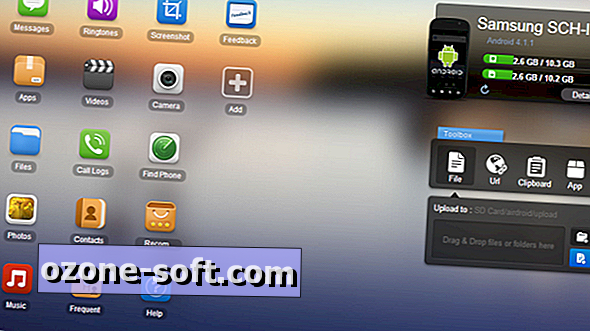



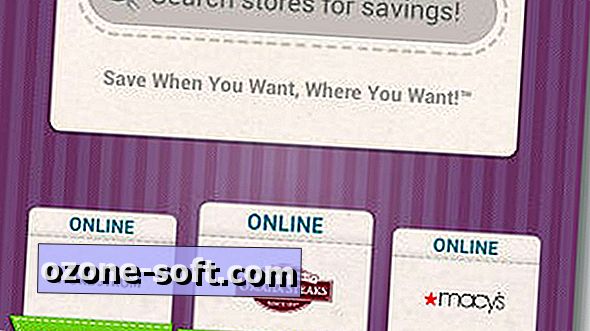







Deixe O Seu Comentário